数据透视表是一种功能强大的数据分析工具,可以帮助用户从大量数据中提取有用信息。使用公式将数据透视表中的数据引用到新表格中,可以让用户更方便地对数据进行分类、计算和汇总。
以下是如何使用公式将数据透视表的数据引用到新表格中的步骤:
确定想要引用数据的位置:在新表格中选择一个单元格,这个单元格将会成为我们要引用数据的位置。
在该单元格中输入“=”符号:在选择的单元格中输入“=”符号,这表明我们将要输入一个公式。
选择数据透视表:在“=”符号后面输入“GETPIVOTDATA(”函数,并选择你要从中引用数据的数据透视表。该函数的语法如下:
GETPIVOTDATA(data_field, pivot_table, [field1, item1], [field2, item2], …)
其中:
data_field: 要引用的数据字段的名称或引用范围。
pivot_table: 数据透视表的引用范围。
field1, item1, field2, item2, … : 可选的字段和项,用于指定筛选器的值。
示例代码如下:
=GETPIVOTDATA("Sales",A1,"Region","West","Year",2022)
这个公式将会在新表格中返回数据透视表中“Sales”的值,其中“Region”为“West”,“Year”为2022。
设置筛选条件:如果数据透视表包含多个筛选器,则可以使用上面的示例代码中的语法来指定所需的筛选器值。例如,可以使用以下公式引用数据透视表中2019年东部地区销售额的值:
=GETPIVOTDATA("Sales",A1,"Region","East","Year",2019)
复制公式到其他单元格:在将公式复制到其他单元格时,不需要手动更改它们。 Excel会自动更新函数参数以反映新位置的引用。要确保正确地复制公式,请选择第一个公式单元格,按 Ctrl+C 复制,然后选择要粘贴到的单元格并按 Ctrl+V 粘贴。
调整格式和样式:一旦数据被成功引用到新的表格中,就可以对其进行格式和样式上的调整以便更好地展示数据。用户可以使用Excel提供的各种图表和工具来可视化和分析数据,以帮助他们更好地理解这些数据。
总之,通过使用公式将数据透视表的数据引用到新表格中,用户可以更方便地对数据进行分类、计算和汇总。这种方法可以节省时间和精力,并且可以使数据更加易于理解和浏览。
如果您想快速掌握 Excel 数据分析的核心技能,推荐您学习 《Excel数据分析常用的50个函数》 课程。
本课程精选 Excel 中最实用的 50 个函数,结合实际案例讲解,助您高效处理数据,提升工作效率。
立即报名,开启您的学习之旅:https://edu.cda.cn/goods/show/3823?targetId=6726&preview=0
CDA数据分析师考试相关入口一览(建议收藏):
▷ 想报名CDA认证考试,点击>>>
“CDA报名”
了解CDA考试详情;
▷ 想学习CDA考试教材,点击>>> “CDA教材” 了解CDA考试详情;
▷ 想加入CDA考试题库,点击>>> “CDA题库” 了解CDA考试详情;
▷ 想了解CDA考试含金量,点击>>> “CDA含金量” 了解CDA考试详情;